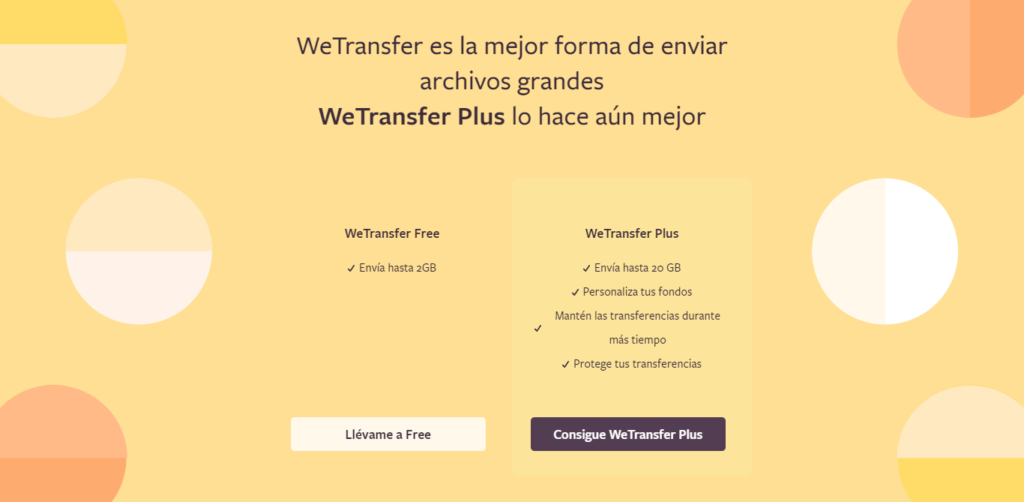¿Šta je WeTransfer?? O tome ćemo pričati kroz ovaj post, gdje ćemo vam reći čemu služi ova aplikacija i kako možemo prenositi datoteke putem nje. Takođe ćemo vam dati detaljno objašnjenje kako ga pravilno koristiti.

Šta je WeTransfer?
WeTransfer je aplikacija koja pruža tešku uslugu prijenosa datoteka putem oblaka, postala je vrlo popularna među korisnicima, jer je vrlo jednostavna za upotrebu i vrlo učinkovita za slanje datoteka jednoj ili više osoba poštom. Elektronički ili putem veze mogu ga podijeliti. Ova usluga ima više od 50 miliona korisnika mjesečno u 195 različitih zemalja.
Jedna od prednosti koju ova aplikacija ima u odnosu na druge sa sličnim uslugama kao što su: Dropbox ili Box.net je ta što vas ova aplikacija ne prisiljava da morate stvoriti korisnika ili račun kako biste je mogli koristiti. Osim toga, osoba koja primi datoteku ne mora otvoriti račun, što je nemoguće, jer spremate sve korake za kreiranje računa.
Iako stvaranje računa nije obavezno, imate mogućnost da ga kreirate ako to odaberete, a osim što imate besplatnu verziju, možete se odlučiti i za plan plaćanja ako vas to zanima. da biste iskoristili naprednije opcije unutar aplikacije. Jedna od ovih naprednih opcija koje nam ova aplikacija nudi je da možete poslati do 20 GB datoteka u odnosu na 2 GB datoteka koje možete poslati besplatno.
Unutar ove aplikacije postoji plan pod nazivom WeTransfer Pro koji vam daje osobni oblak kapaciteta 100 GB i mogućnost zaštite vaših datoteka na sigurniji način, a imat ćete i mogućnost da prilagodite svoju e -poštu ili izgled stranicu sa koje ćete preuzeti datoteke. Dakle, ovo je atraktivna opcija na koju možete računati u svoju korist.
Kako poslati datoteke?
Nakon što saznamo šta je WeTransfer, moramo naučiti kako pokrenuti ovu aplikaciju. Ono što prvo moramo učiniti je da uđemo na njenu web stranicu. Prilikom ulaska na web pitat će vas želite li koristiti besplatnu uslugu ili se odlučujete za plaćenu uslugu plan, nazvan WeTransfer Plus.
Zatim ćete na ovom ekranu pritisnuti dugme odvedi me na besplatno (besplatno) gdje možete slati datoteke bez registracije ili plaćanja apsolutno ništa. Zatim će vam se prikazati zaslon na kojem će vas zamoliti da pažljivo pročitate uvjete ugovora i usluge, a zatim prihvatite, morate ga pročitati kroz veze koje vas tamo prikazuju i kada završite s čitanjem pritisnite gumb Prihvaćam da nastavite napredovanje i prosljeđivanje radi dijeljenja datoteke.
Zatim ćete otići na zaslon na kojem možete konfigurirati slanje datoteke. Prvo morate kliknuti na ikonu + gdje možete dodati svoje datoteke. Tada će se otvoriti istraživač operativnog sistema koji imate na računaru i moći ćete se kretati kroz njega kako biste mogli odabrati datoteke koje želite poslati, samo se morate podsjetiti da imate ograničenje od 2 GB po pošiljci besplatno.
Zatim ćete morati pritisnuti gumb s tri točke u donjem lijevom kutu, gdje će se prikazati izbornik u kojem možete odlučiti hoćete li datoteke slati putem e -pošte ili putem veze koja će biti generirana za vas. Ako odaberete opciju povezivanja, veza će se generirati tako da je možete podijeliti putem WhatsAppa ili bilo koje druge aplikacije po vašem izboru.
Ako odaberete opciju e -pošte, od vas će se tražiti e -adresa osobe kojoj želite poslati datoteku. Ako odaberete stvaranje veze, morat ćete popuniti poruku samo za primatelja datoteke, a ako odaberete opciju e -pošte, morat ćete unijeti svoju e -poštu i onu osobe koja će primiti datoteku.
Nakon što završite s popunjavanjem svega što traže od vas da pošaljete datoteku i odabranu datoteku za dijeljenje, samo morate pritisnuti gumb za prijenos da biste je mogli poslati. Nakon toga ćete moći vidjeti status prijenosa na ekranu i samo ćete morati čekati da dosegne 100%.
Što znači da je datoteka uspješno prenesena i bit ćete ponovno upitani želite li poslati drugu datoteku. Ako je vaš odgovor negativan, samo morate zatvoriti web stranicu aplikacije jer ste uspješno dovršili slanje datoteke.
https://youtu.be/6cg0F4PJzZg?t=3
Prednosti i nedostaci korištenja WeTransfera
Ova usluga pod nazivom WeTransfer, kao i sve vrste aplikacija ili programa, ima svoje prednosti i nedostatke koje ćemo spomenuti u nastavku:
Ventajas
- Za upotrebu nije potrebna registracija.
- Međutim, imamo mogućnost registracije i uživanja u prednostima besplatnog računa.
- To je vrlo brza i jednostavna aplikacija za korištenje.
- Imate do 2 GB po datoteci.
- Možete poslati vezu do datoteke ili putem e -pošte.
Nedostaci
- Kada generirate vezu u besplatnoj opciji, ona je u javnoj domeni.
- Kada je ograničenje veličine 2 GB po datoteci.
- Nećete moći unijeti lozinke.
Za kraj ovog zanimljivog posta, možemo reći da je WeTransfer izvrsna aplikacija koja će vam pomoći da šaljete velike datoteke, na vrlo jednostavan način, bez potrebe za otvaranjem računa na stranici, osim ako to ne želite. Koraci za slanje datoteka suviše su jednostavni pa ćete to lako učiniti bez ikakvih poteškoća.
Morate samo slijediti gore navedene korake kako biste mogli bez problema prenijeti tu datoteku na osobu koju želite. Dakle, ako niste znali za postojanje ove aplikacije, pozvao vas je da isprobate i vidite što mislite o ovoj opciji za teške prijenose datoteka.
Ako ste jedan od onih korisnika koji žele nastaviti širiti svoje znanje o aplikacijama koje nam olakšavaju život, ostavit ću vam sljedeću vezu o Za šta se koristi Youtube?.